Selv om Linux kanskje ikke får en innfødt installatør av videoredigeringsprogramvare som Adobe Premiere eller Final Cut Pro, betyr ikke det at det ikke er noen bransjestandardverktøy tilgjengelig. Det er andre mye bedre programmer som DaVinci Resolve og Lightworks. Vi gjorde tidligere en opplæring om hvordan du installerer Davinci Resolve på Ubuntu, som også er et kraftig visuelt redigeringsprogram og et industristandard visuelt redigeringsverktøy som du kanskje leter etter.
I denne artikkelen vil vi vise deg snakke om Lightworks og installasjonen av den på Ubuntu. Nylig, Light Works 2020.1 revisjon 122068 ble utgitt. Vi tar en titt på de nye funksjonene.
Lightworks-funksjoner
Lightworks er kraftig videoredigeringsprogram for ikke-lineær redigering (NLE) for Windows, Linux og macOS. Den er tilgjengelig i både gratis- og premiumversjoner, hvor sistnevnte har flere fantastiske funksjoner og verktøy.
Noen av funksjonene du forventer å finne i gratisversjonen inkluderer; Sanntidseffekter, utgang fra andre skjerm (skjerm), mulighet til å importere et bredt utvalg av videoutvidelsesfiler og eksportere til Vimeo og Youtube opp til 720 HD-videokvalitet.
Nytt i Lightworks versjon 2020.1 revisjon 122068
Den siste utgivelsen av Lightworks versjon 2020.1 kommer med flere fantastiske funksjoner for å gi deg en enkelt plattform der du kan lage flott multimediainnhold. Noen av de spennende funksjonene som er tilgjengelige i denne ferske utgivelsen inkluderer:
- Evne til å importere og dekode HEVC / H.265 medier innfødt
- En ekstra funksjon for å gjenkjenne rotert telefonfilm og dreie den til riktig retning automatisk.
- Ytterligere “Biblioteker” for å administrere medieinnholdet ditt
- Inkludert dekodestøtte for HEVC / H.265 poster
- Tilleggsstøtte for nylige utgivelser av Ubuntu
- Den inkluderte kapasiteten til lasso-seksjoner på tidslinjen for sekvensen
- Brukere kan nå importere lydfiler til et prosjekt
- Nye funksjoner for å administrere bilder som brukes i et prosjekt
Du kan se flere av disse funksjonene og endringene som følger med denne nye utgivelsen på den offisielle Lightworks-forumsiden. Lightworks har blitt brukt i produksjonen av filmer og TV-serier som; Pulp Fiction (1994), The Cure (1995), The Wolf of Wall Street (2013), Centurion (2010), og mange flere.
Installere Lightworks på Ubuntu
Her er en trinnvis guide for installering og avinstallering av Lightworks på Ubuntu. Vår valgte versjon er den siste versjonen Ubuntu 20.04 LTS.
Trinn 1. Start din favorittleser og offisielle nedlastingsside for Lightworks. Velg alternativet “Lightworks for Linux.”Du bør se to oppsettpakker, som vist nedenfor. '.Deb 'og'.Rpm.'
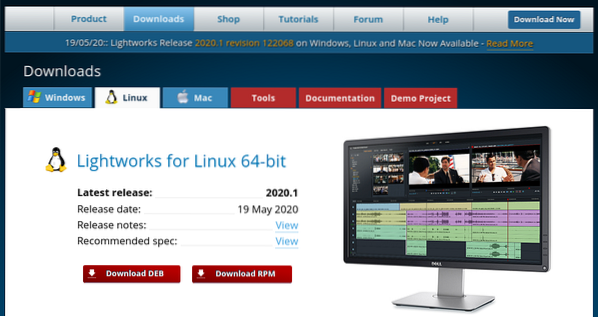
Steg 2. Klikk på '.deb'pakke for nedlasting. The '.rpm'pakken er for distribusjoner som openSUSE, Fedora og CentOS.
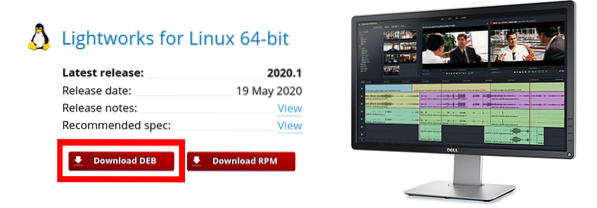
Trinn 3. Naviger til katalogen der du har lastet ned installasjonsfilen. I vårt tilfelle er det i nedlastingsmappen.
Vi viser to metoder som du kan bruke til å installere '.deb.'fil.
Installer Lightworks ved hjelp av Ubuntu-programvaren
Jeg. Høyreklikk på oppsettfilen og velg “Åpne med programvareinstallasjon.”
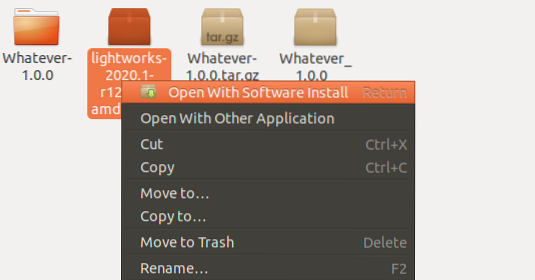
II. Ubuntu-programvarevinduet åpnes. Klikk på installasjonsknappen, som vist nedenfor.
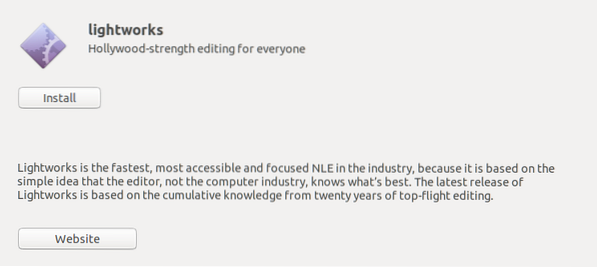
III. Installasjonsprosessen starter umiddelbart. Du kan overvåke fremdriften på prosentlinjen, som vist nedenfor.
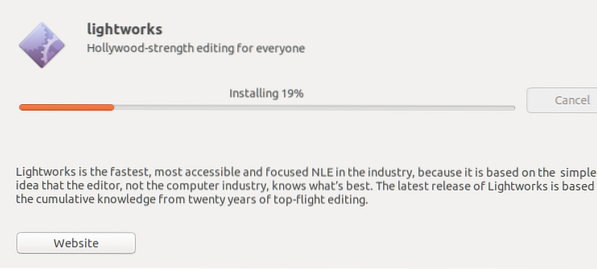
IV. Når installasjonen er fullført, vil du se “Fjern” -knappen. Du kan nå starte Lightworks fra applikasjonsmenyen.
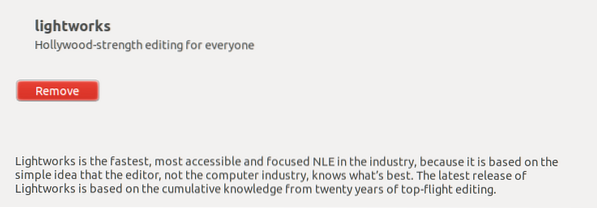
Installer DEB-pakken via Terminal
For de som elsker å gjøre alle installasjoner via Terminal, her er guiden din.
Jeg. Bruk terminalen til å navigere til katalogen du har lastet ned installasjonspakken.
cd Nedlastinger
II. For å konfigurere oppsettfilen din for installasjon, utfør kommandoen nedenfor.
sudo dpkg -i [filnavn] e.g sudo dpkg -i lightworks-2020.1-r122068-amd64.deb

Merk at du trenger sudo-rettigheter for å utføre denne handlingen.
III. Når du er ferdig, utfør kommandoen nedenfor for å installere Lightworks.
sudo apt install -f
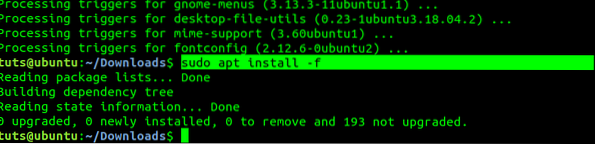
Hvis du bruker en eldre Ubuntu-utgivelse, kan du vurdere å bruke 'apt-get' i stedet for 'apt.' Det er det! Du kan nå starte Lightworks fra applikasjonsmenyen, som vist på bildet nedenfor.
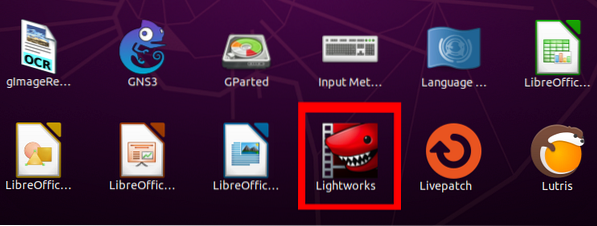
Avinstallerer Lightworks på Ubuntu
Å avinstallere Lightworks på Ubuntu er en grei prosess. Følg trinnene nedenfor.
Trinn 1. Start terminalen. Du kan bruke hurtigtasten (Ctrl + Alt + F2).
Steg 2. Utfør kommandoen nedenfor.
sudo apt fjerne lysverk
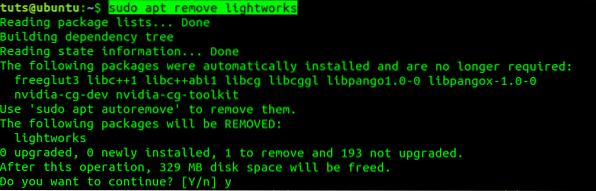
Konklusjon
Alt handler om LightWorks og installasjonen på Ubuntu-PCen din. Du kan nå glede deg over å lage fantastisk multimediainnhold ved hjelp av Lightworks. Hvis du er nybegynner eller trenger å fremme ferdighetene dine med Lightworks, kan du se veiledningene deres fra veiledningssiden.
 Phenquestions
Phenquestions



